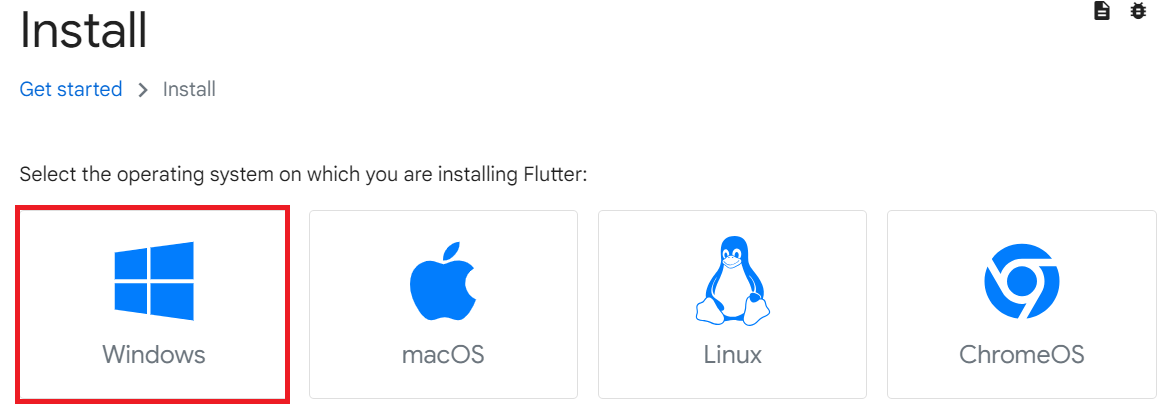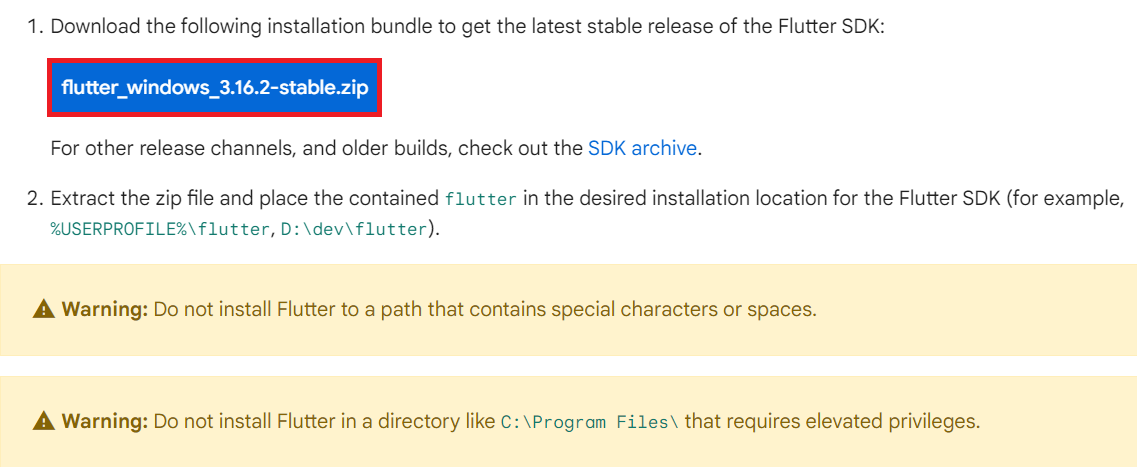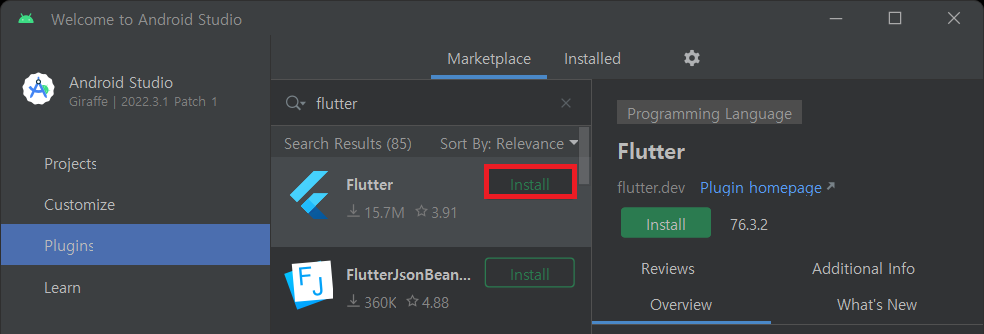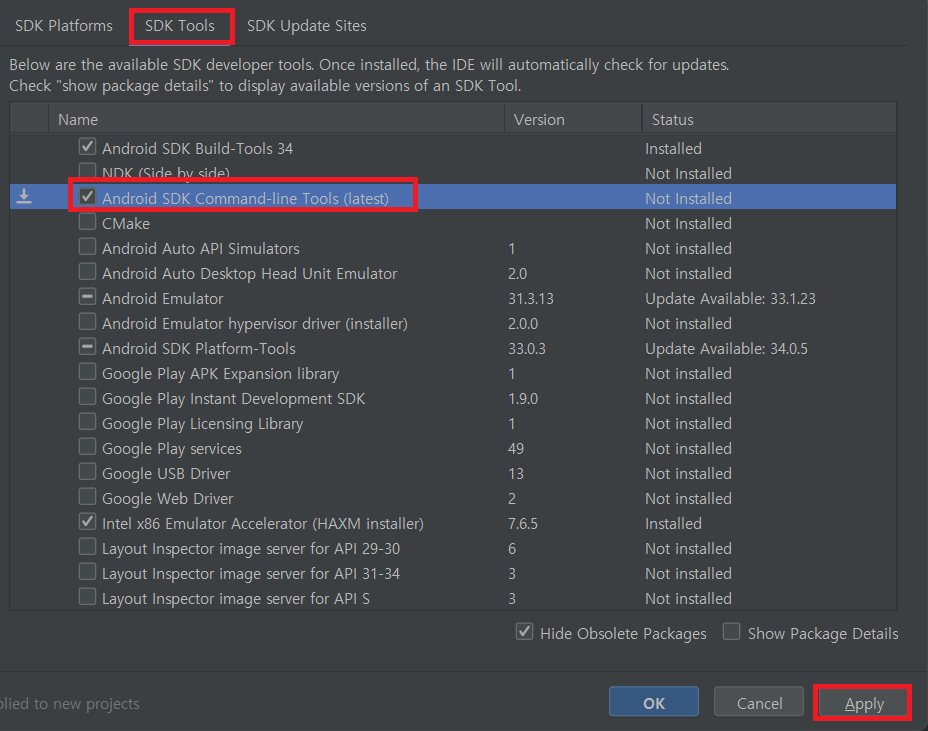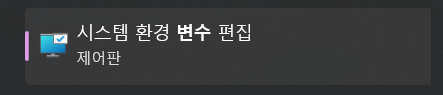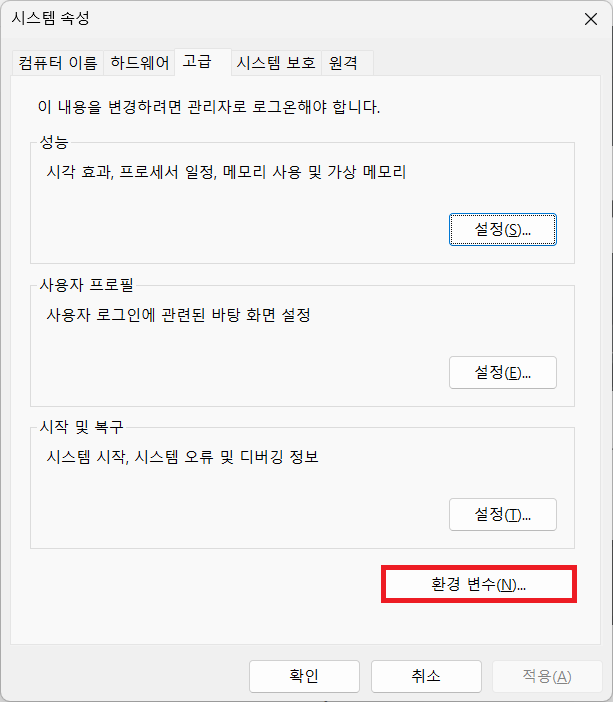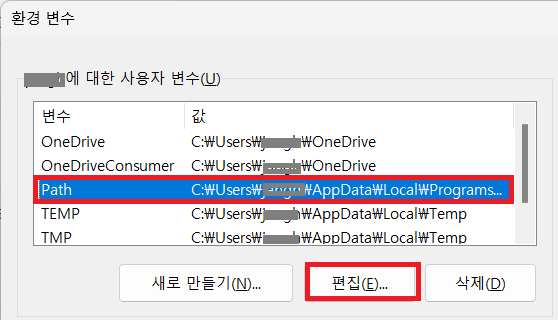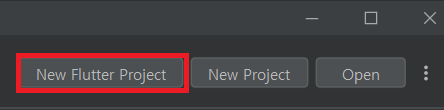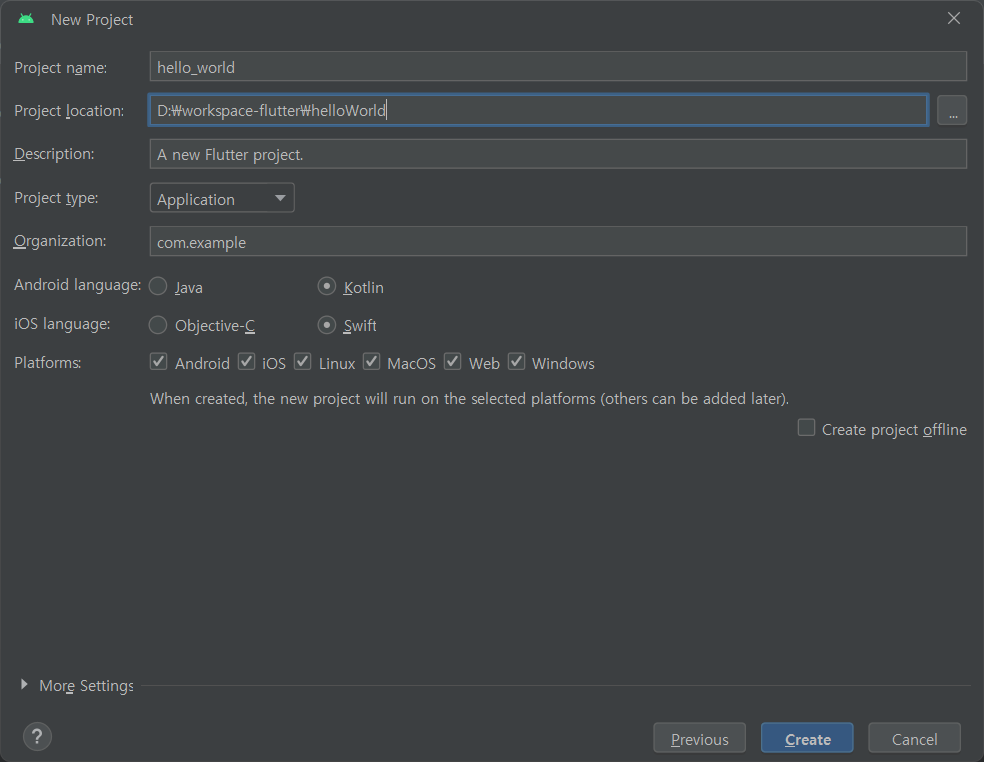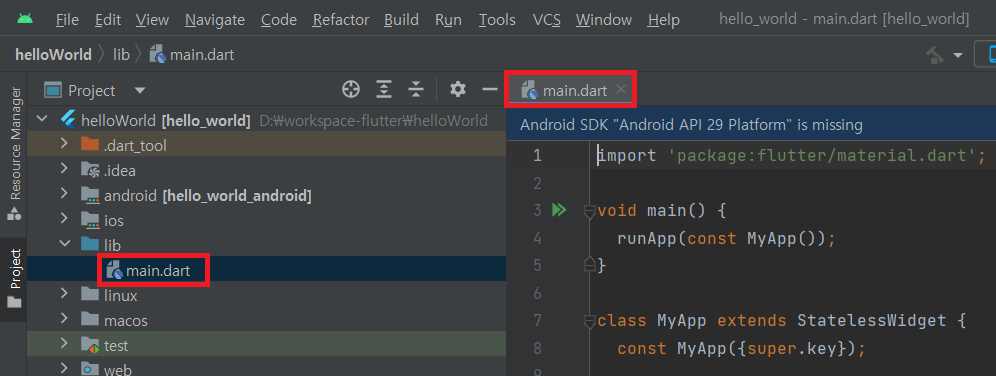1. 시험환경
˙ Android Studio
˙ AVD(Android Virtual Device)
˙ Physical Device(삼성 갤럭시 S)
2. 목적
˙ 안드로이드 스튜디오에서 신규 프로젝트를 생성한다.
˙ 프로젝트를 AVD에 Import하고 결과를 확인한다.
˙ 프로젝트를 핸드폰 단말기에 Import하고 결과를 확인한다.
3. 적용
① Android Studio를 실행하고 "New Project" 버튼을 클릭한다.

② 프로젝트 템플릿을 선택하고, "Next" 버튼을 클릭한다.

③ 생성할 프로젝트를 설정하고, "Finish" 버튼을 클릭한다.
- Name : 프로젝트 이름 입력
- Pakcage name : 앱 구분을 위한 고유값 입력
- Save location : 프로젝트 저장 위치 입력
- Minimum SDK : 안드로이드 SDK 버전 설정. (전세계 사용자 디바이스 장치와 호환율 확인)
- Build configuration language : Kotlin 또는 JAVA

④ 신규 프로젝트가 생성된다.
 |
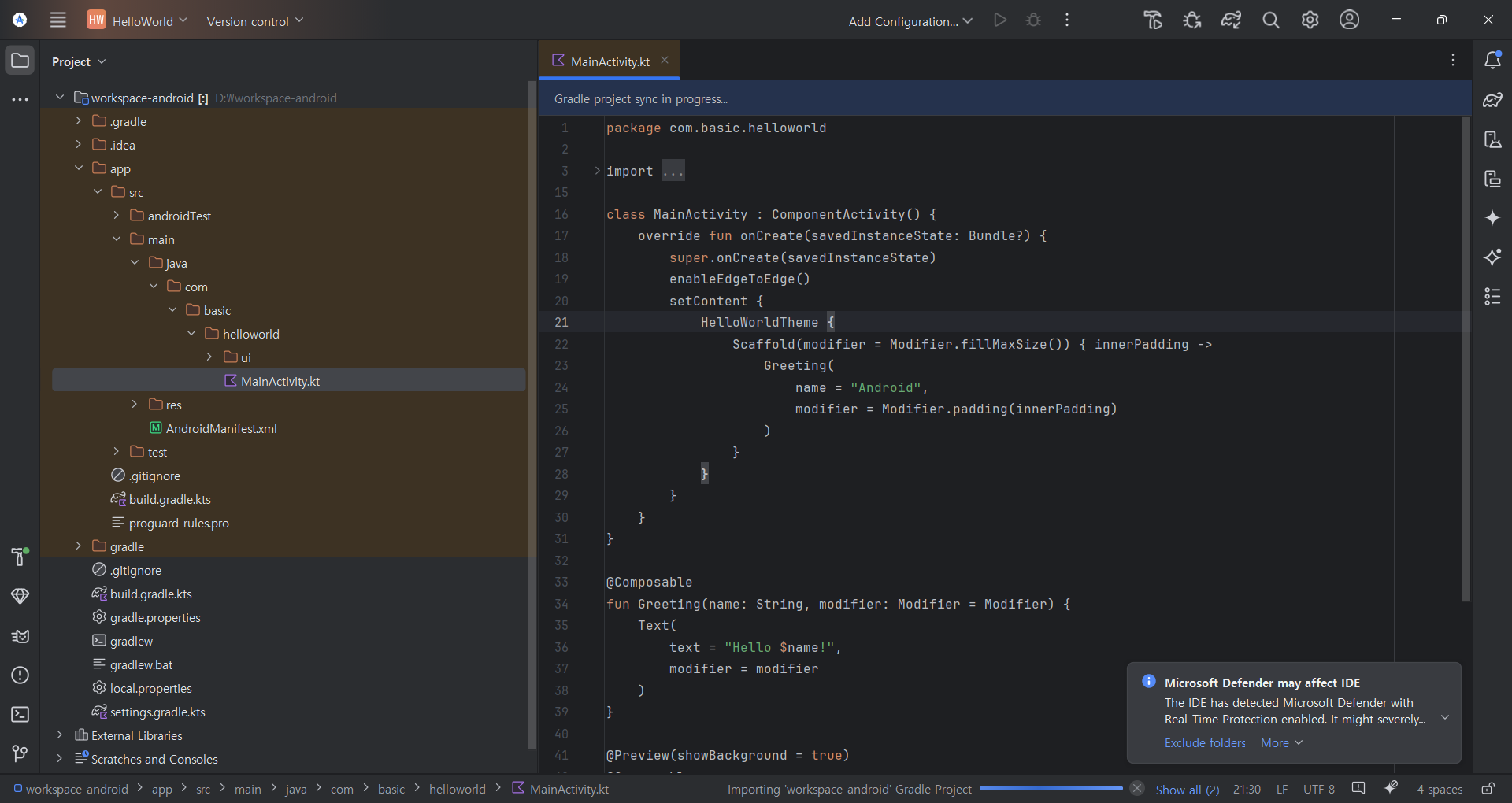 |
⑤ 프로젝트를 가상디바이스에 Import하기 위해 가상 디바이스 장치를 선택한다.
- Virtual Device 최초 설정 방법은 포스팅을 참고한다. (https://languagestory.tistory.com/175)
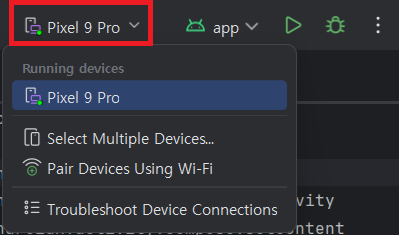
⑥ "Run" 단축 아이콘을 클릭하여 프로젝트를 선택한 장치에서 실행한다.

⑦ 프로젝트를 실제 디바이스에 Import하기 위해 PC와 USB로 연결된 핸드폰 장치를 선택한다.
- Physical Device를 생성하는 방법은 포스팅을 참고한다. (https://languagestory.tistory.com/177)
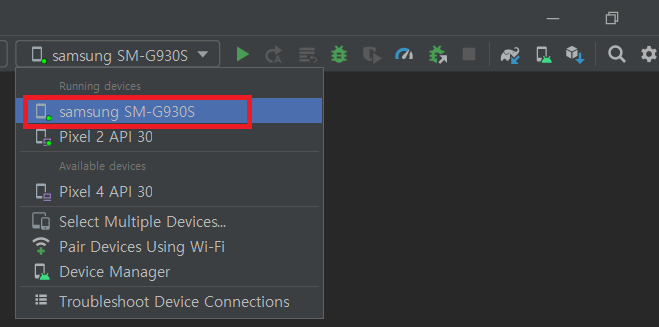
⑧ "Run" 단축 아이콘을 클릭하여 프로젝트를 선택한 장치에서 실행한다.

4. 결과
˙ Virtual Device에서 실행한 화면을 확인하고, 화면을 클릭하여 조작한다.
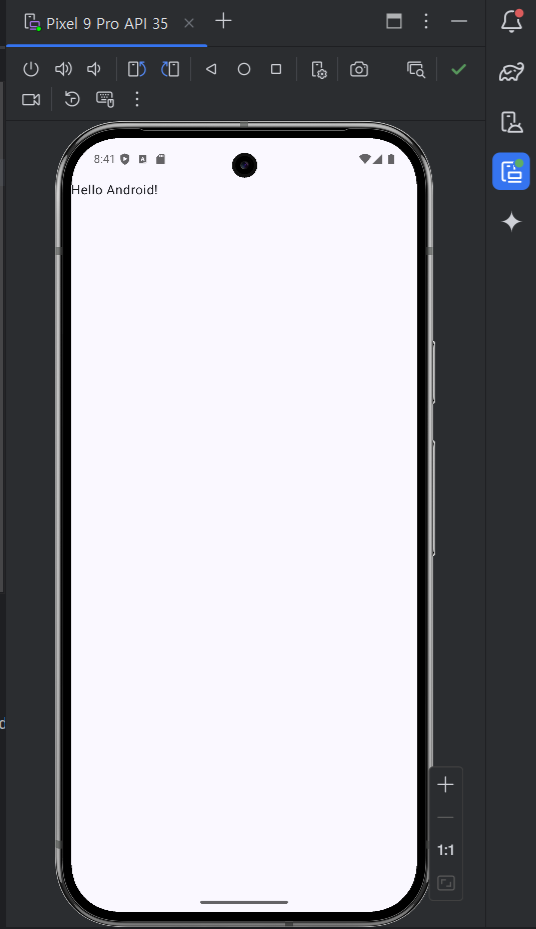
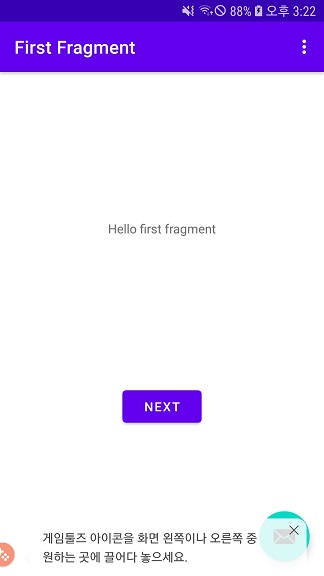 |
 |
'안드로이드' 카테고리의 다른 글
| Android Studio 프로젝트에서 JDK 버전 설정 (1) | 2025.05.18 |
|---|---|
| Android Studio 최신버전(Meerkat) 설치 (0) | 2025.05.18 |
| AVD(Android Virtual Device) 사용 (0) | 2025.03.11 |
| [BMI Calculator] 1. LinearLayout에 컴포넌트 배치하기 (0) | 2022.12.11 |
| Android Studio와 갤럭시 S 디바이스 장치 연결 설정 (0) | 2022.12.10 |